Uso del inicio de sesión único de Pipedrive con Microsoft Entra ID
La función inicio de sesión único (SSO, por sus siglas en inglés) de Pipedrive se integra con Microsoft Entra ID (anteriormente Azure AD) para garantizar que tu equipo pueda acceder a Pipedrive fácilmente mediante tu proveedor de identidad.
¿Qué es el inicio de sesión único (SSO)?
El inicio de sesión único les permite a los usuarios acceder a Pipedrive con sus credenciales de Microsoft Entra ID. Mejora la seguridad, reduce la molestia de usar contraseñas y proporciona a los administradores un control centralizado sobre el acceso de los usuarios.
Requisitos previos
Antes de empezar, asegúrate de lo siguiente:
- Eres un usuario administrador tanto en Pipedrive como en Microsoft Entra ID.
- Puedes acceder a Ajustes de la empresa > Inicio de sesión único en Pipedrive
- De escribir tu subdominio de Pipedrive (por ejemplo, nombre de la empresa.pipedrive.com)
Instalar Pipedrive en Entra ID
Comienza por ir a tu cuenta Entra ID en Microsoft y selecciona Identidad > Aplicaciones corporativas > + Nueva aplicación.
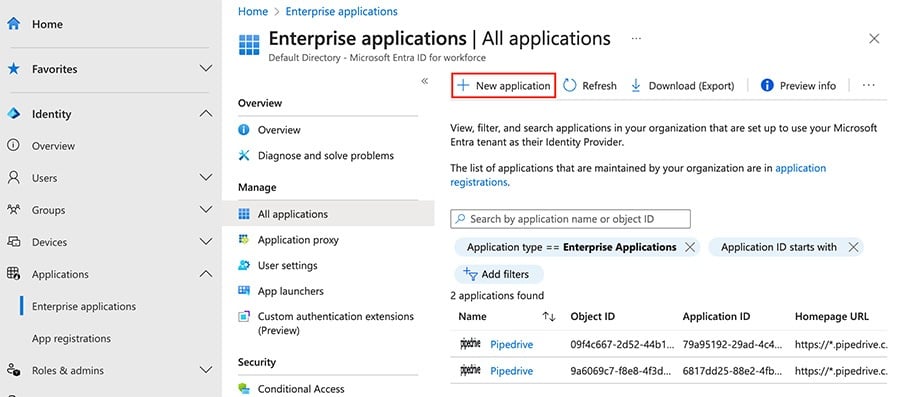
Desde ahí, utiliza la barra de búsqueda para encontrar Pipedrive y selecciónalo como opción.
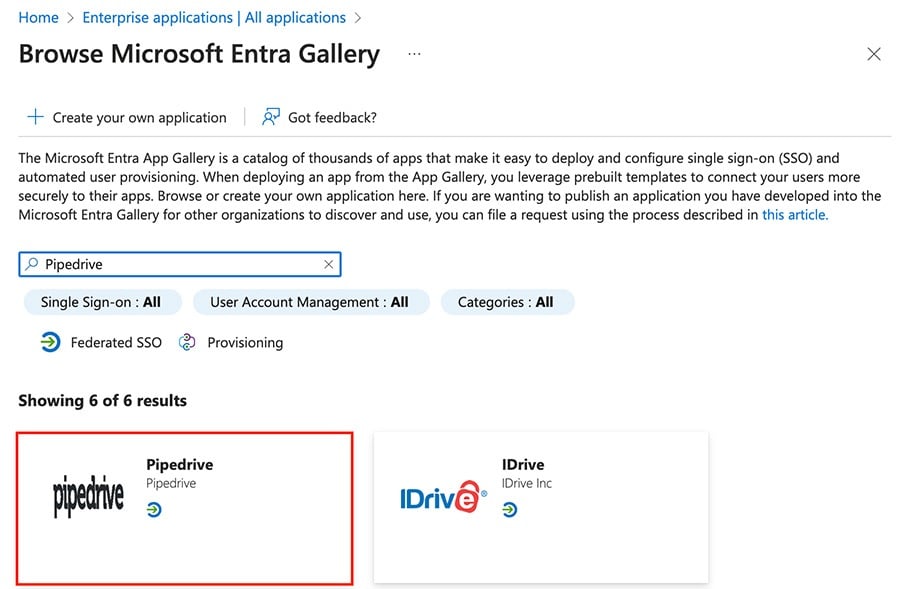
Después, haz clic en "Crear" para agregarlo a tus aplicaciones corporativas.
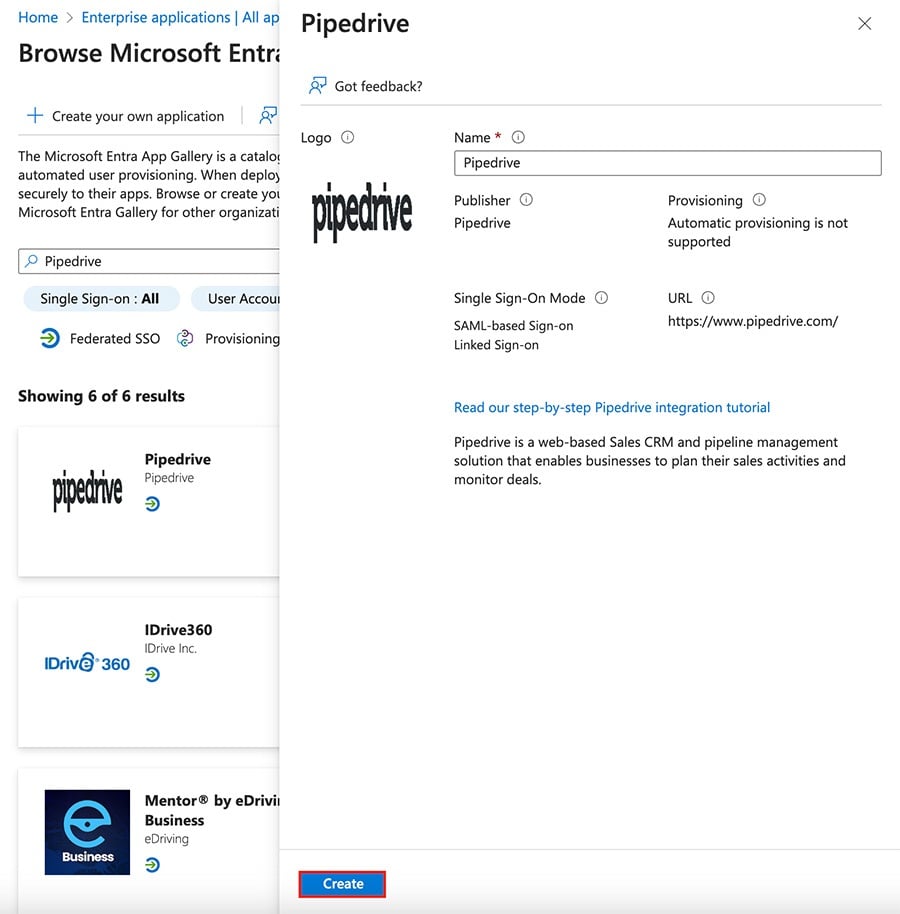
Configurar el inicio de sesión único
Después de agregar Pipedrive como aplicación, se te redirigirá a una ventana con los detalles de tu nueva conexión.
Desde ahí, haz clic en "Inicio de sesión único" y después selecciona "SAML" en las opciones disponibles.
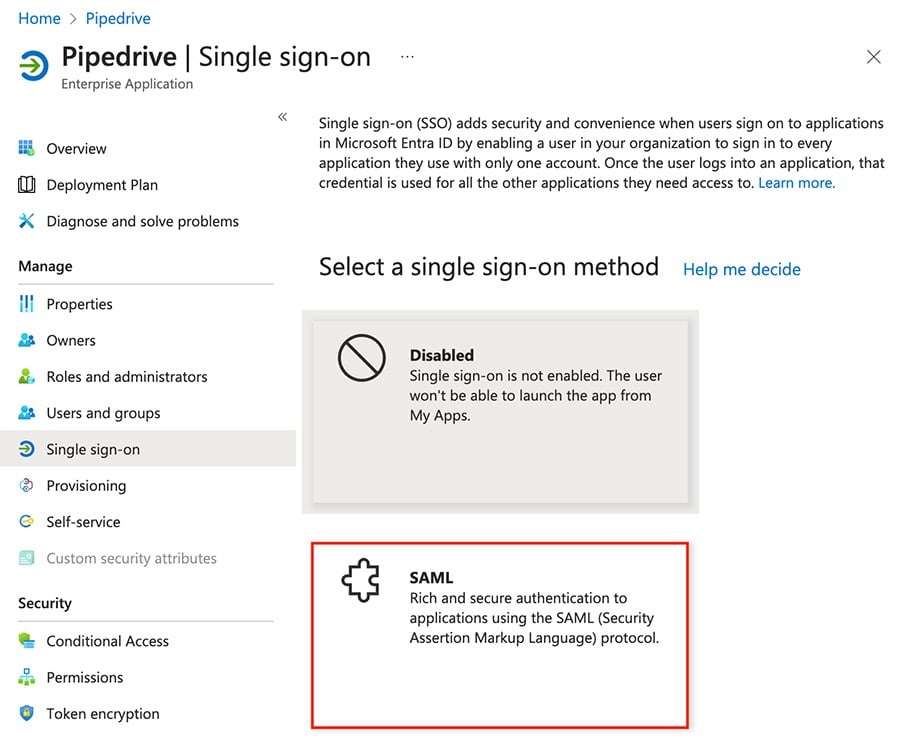
Configuración de SAML en Microsoft Entra
Primero, abre Pipedrive en una pestaña separada del navegador con los detalles que deberás copiar. Haz clic en el menú de la cuenta > Ajustes de la empresa > Inicio de sesión único.
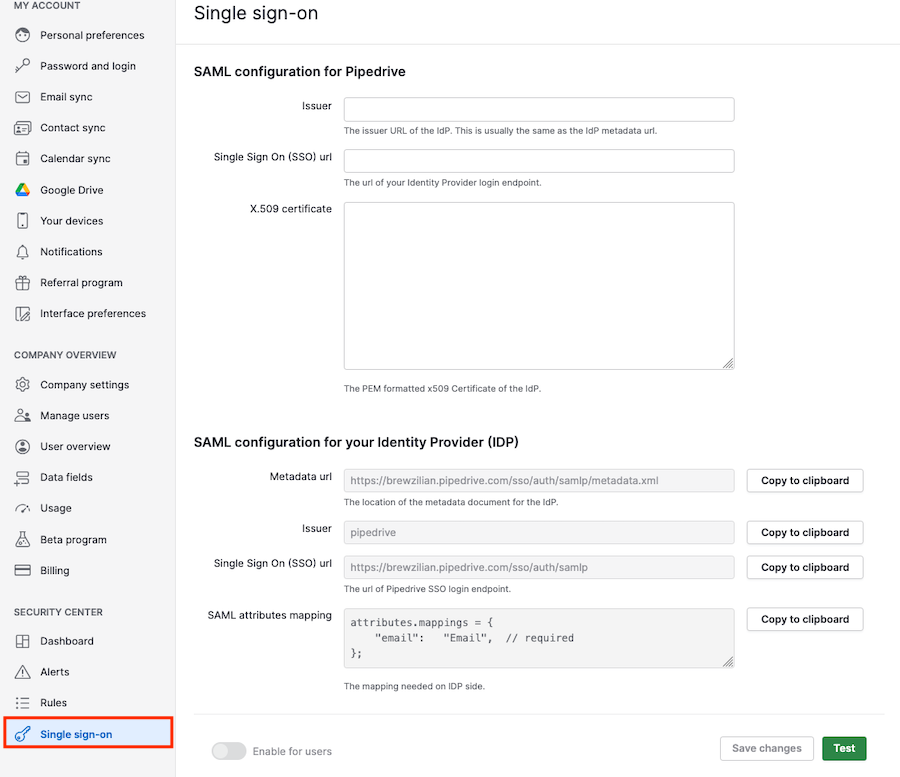
Copia los datos que se encuentran en la configuración de SAML de tu Proveedor de Identidad (IDP) en la sección Configuración básica de SAML, de acuerdo con la tabla siguiente:
Datos para el SSO de Pipedrive | Dónde debes pegarlos en Microsoft Entra |
URL de los metadatos: https://<COMPANY-NAME>.pipedrive.com/sso/auth/samlp/metadata.xml | En "Identificador (ID de la entidad)", haz clic en "Agregar identificador" y pégalo en el campo de texto. |
URL del inicio de sesión único (SSO): https://<COMPANY-NAME>.pipedrive.com/sso/auth/samlp | En "URL de respuesta (Assertion Customer Service URL)", haz clic en "Agregar URL de respuesta" y pégalo en el campo de texto. |
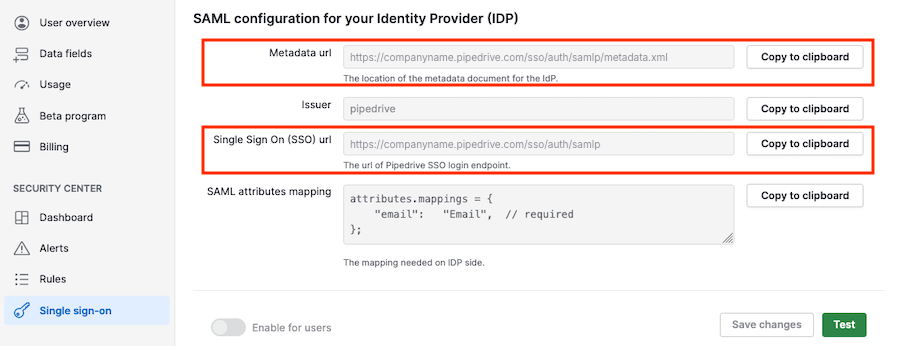
Haz clic en "Guardar" en la parte superior de la página de configuración básica SAML de Microsoft Entra.
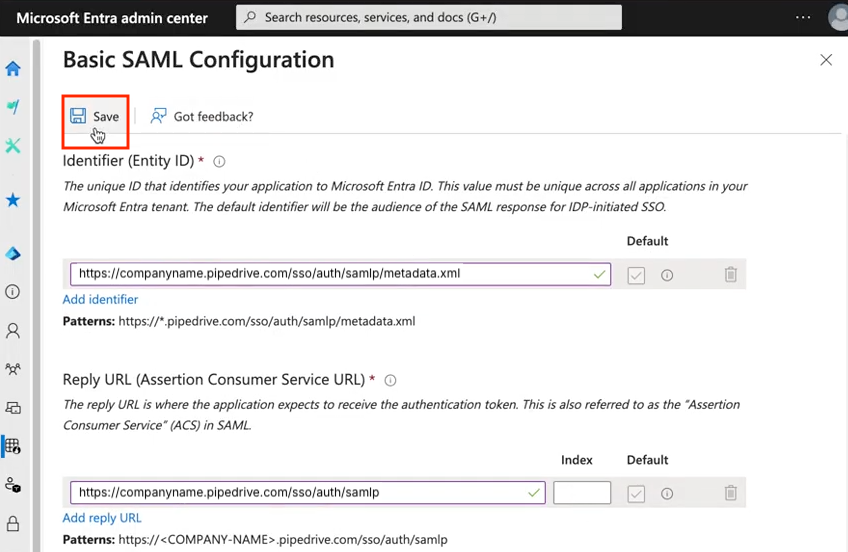
Debes ver una notificación de que tu configuración se guardó correctamente.
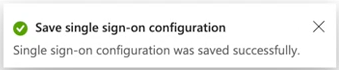
Haz clic en la "X" que se encuentra en la esquina superior derecha para cerrar la ventana.
En Atributos y reclamaciones, asegúrate de que el campo "Identificador único del usuario" haga referencia a user.userprincipalname, no es necesario cambiar ni agregar nada más.
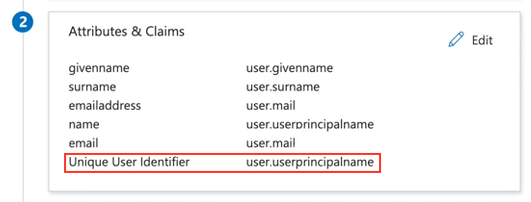
Asignación de usuarios en Microsoft Entra
Sin salir del sitio web de Microsoft Entra, ve a Usuarios y grupos > + Agregar usuario/grupo para abrir la pantalla Agregar asignación.
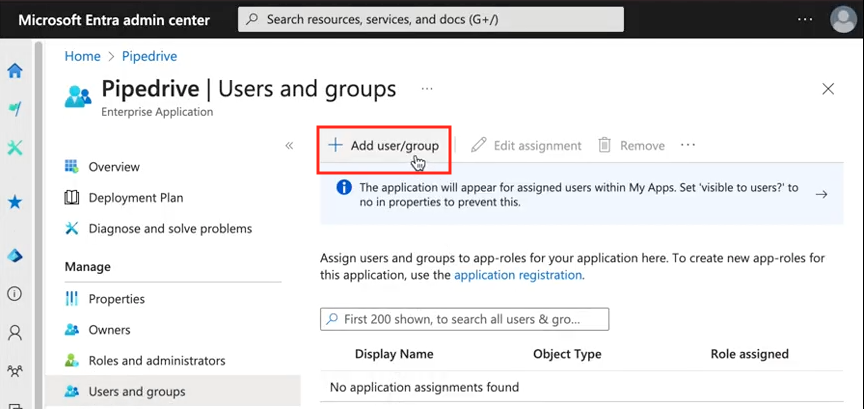
En el panel Agregar asignación, en Usuarios, haz clic en "Ninguno seleccionado" para que aparezca el panel de selección de usuarios.
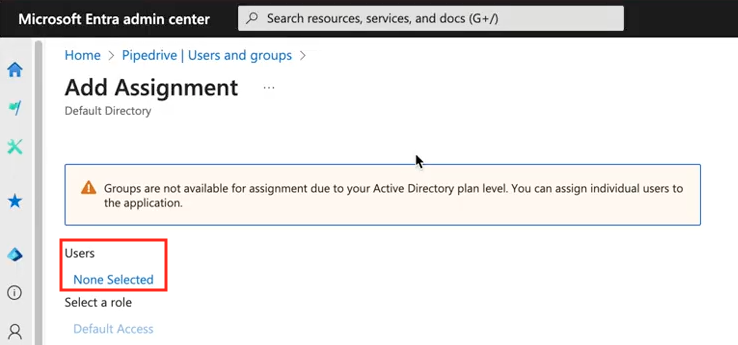
En la siguiente pantalla, selecciona los usuarios que utilizarán el inicio de sesión único y haz clic en "Asignar".
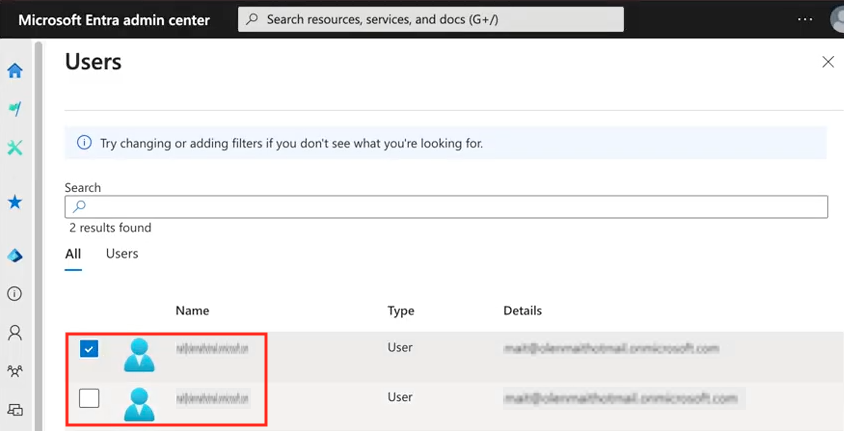
Configuración de SAML en Pipedrive
Ahora, completa la información en la sección Configuración de SAML para Pipedrive en el área Inicio de sesión único.
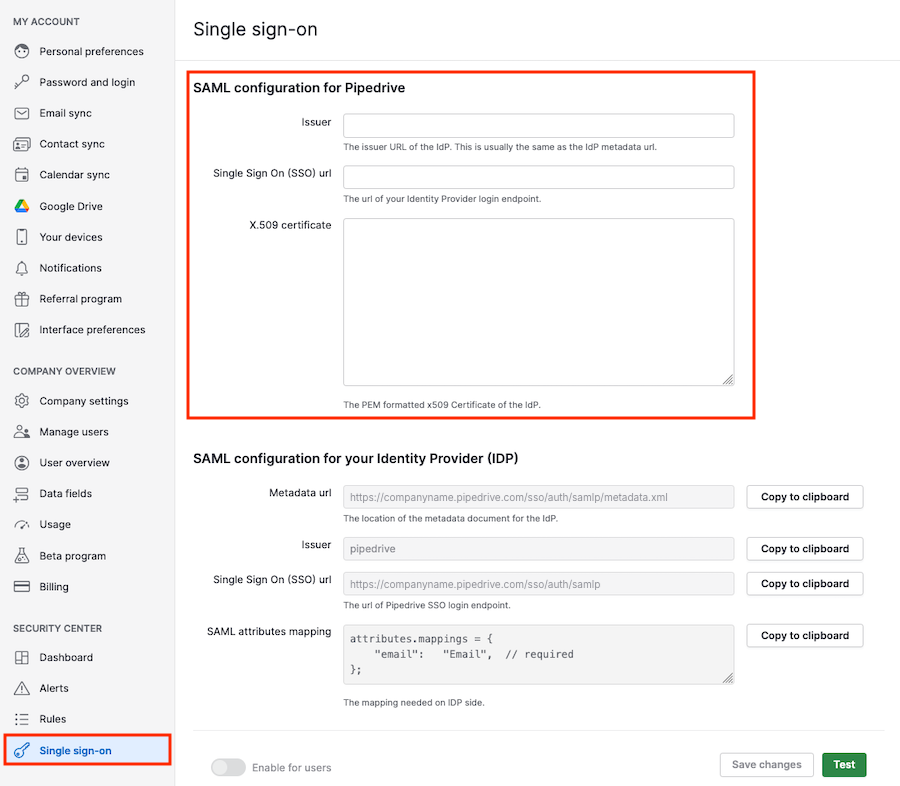
En Microsoft Entra, ve a las secciones 3 "Certificados SAML" y 4 "Configurar Pipedrive" en la sección Inicio de sesión único.
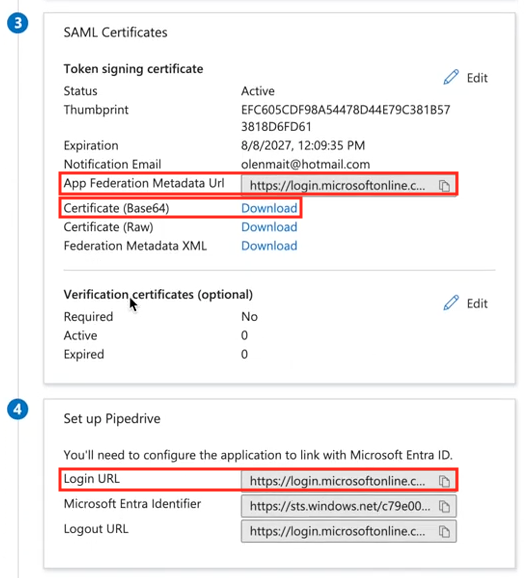
Ahí, debes:
Copiar la URL de la aplicación Federation Metadata en la sección 3 y pegarla en Emisor (en Pipedrive)
Abrir la URL de inicio de sesión en la sección 4 y pegarla en la URL del inicio de sesión único (SSO) (en Pipedrive)
Después:
Haz clic en la opción "descargar" que se encuentra junto a "Certificado (Base 64)", ábrelo en cualquier editor de texto, copia su contenido y pégalo en el Certificado X.509 (en Pipedrive).
Datos de Microsoft Entra | Dónde pegarlos en Pipedrive |
URL de la aplicación Federation Metadata | Emisor |
URL de inicio de sesión | URL del inicio de sesión único (SSO) |
Certificado (Base 64) | Certificado X.509 |
Después de pegar los datos necesarios, vuelve a Pipedrive y haz clic en "Guardar y probar".
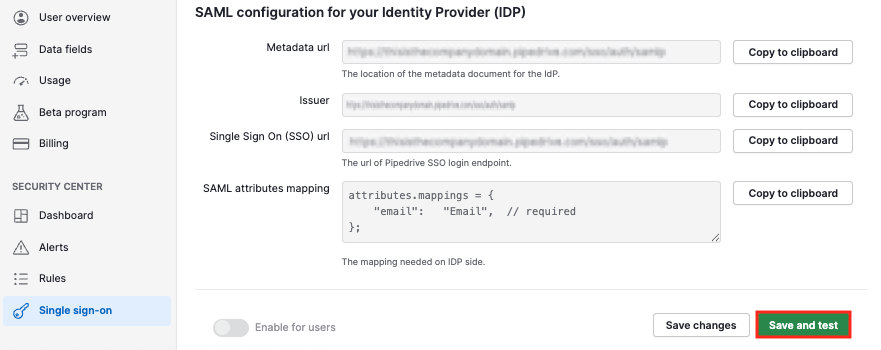
Si la prueba falla, asegúrate de que todas las URL y los certificados sean correctos y de que los correos electrónicos del usuario que se utilizaron en Pipedrive coinciden perfectamente con la lista de Microsoft Entra.
También puedes tratar de generar la aplicación corporativa desde cero por segunda vez, ya que este enfoque ha demostrado ser exitoso en varias ocasiones.
Si todavía así no puedes conectarte, comunícate con el equipo de asistencia de Pipedrive.
El último paso es activar la función "Habilitar para usuarios", que se encuentra en la parte inferior, para activar el inicio de sesión único en Pipedrive.
¿Te pareció útil este artículo?
Sí
No